Win11电脑字体大小怎么设置教程
- 分类:Win11 教程 回答于: 2022年10月19日 11:02:12
win11上线不久之后很多用户就已经迫不及待的下载使用了,但是由于win11使用了全新的系统页面,导致很多用户还不是很了解win11的一些基础设置,比如Win11电脑字体大小怎么设置,接下来小编给大家分享下Win11电脑字体大小设置教程。
工具/原料:
系统版本:win11系统
品牌型号:联想扬天M51-80A-ISE
方法/步骤:
Win11电脑字体大小设置教程:
1.首先我们点击打开win11系统设置。
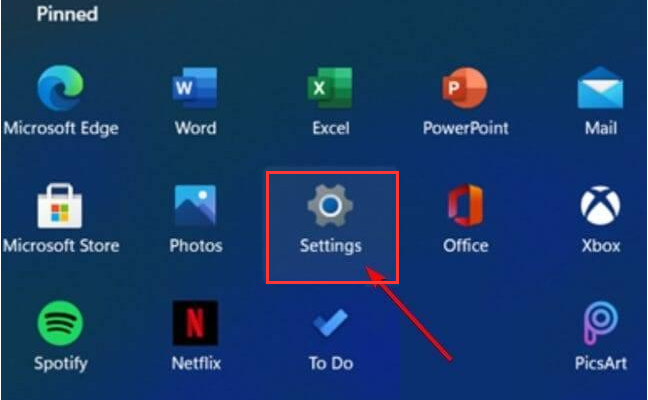
2.进入到界面我们找到'辅助功能’选项。
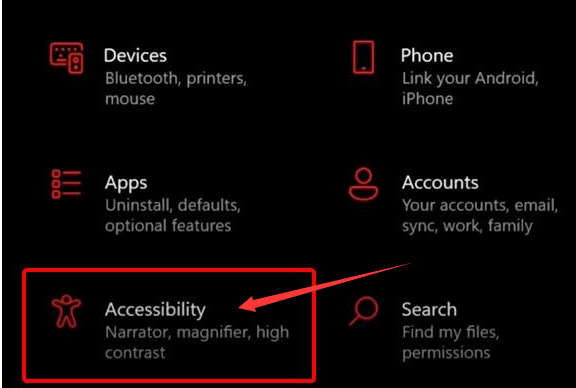
3.在左边的按钮中找到“display".
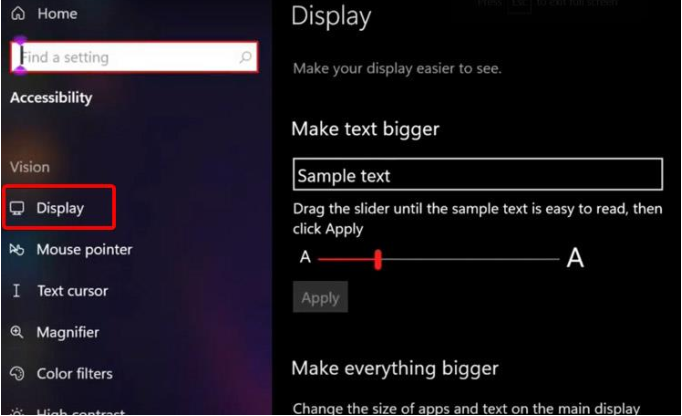
4.我们在右侧找到”Make text bigger"字体调节。点击“Apply应用”就可以调节win11字体大小。
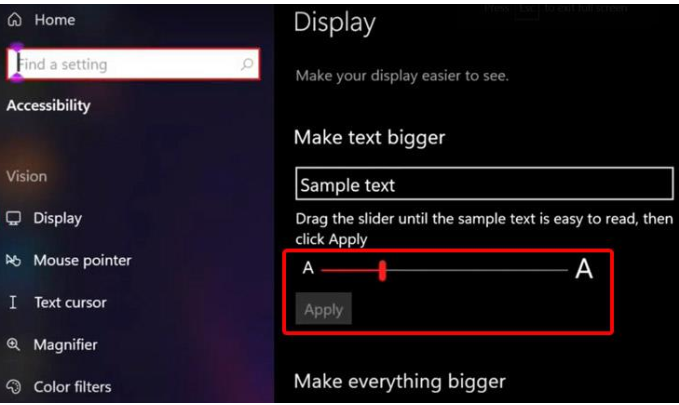
总结:
以上就是Win11电脑字体大小设置教程的相关内容啦,希望对大家有所帮助。
 有用
26
有用
26


 小白系统
小白系统


 1000
1000 1000
1000 1000
1000 1000
1000 1000
1000 1000
1000 1000
1000 1000
1000 1000
1000 0
0猜您喜欢
- 教大家win11怎么查看文件后缀..2021/10/26
- win11更改卷大小怎么操作2022/12/22
- 文件夹选项在哪win11系统2022/03/23
- 电脑重装系统win11的步骤教程..2022/06/05
- win11怎么修改ip地址的步骤教程..2021/11/21
- 荣耀笔记本下载win11后开不了机..2022/08/06
相关推荐
- 手把手教你win11汉化教程2021/08/10
- win11快捷键关机怎么设置2021/12/11
- windows10升级windows11如何操作..2021/10/22
- win11的优化软件有哪些推荐2022/11/12
- win11强制退出应用的方法2022/12/31
- win11摄像头图标不见了怎么回事..2021/12/18

















